Redéfinir l’agent cloné
Vous pouvez distribuer l'agent ESET Management sur votre réseau par le biais d'une image prédéfinie, comme cela est décrit dans cet article de la Base de connaissances. Les agents clonés possèdent le même SID, ce qui peut entraîner des problèmes (plusieurs agents dotés du même SID). Pour résoudre ce problème, utilisez la tâche Redéfinir l'agent cloné pour redéfinir le SID afin d'attribuer aux agents une identité unique.
L'Agent ESET Management identifie automatiquement les ordinateurs clients clonés s'exécutant sous Windows, sans tâche de réinitialisation de l'agent cloné. Seuls les ordinateurs clients dotés de Linux et macOS (et les clients Windows pour lesquels la détection du matériel est désactivée) ont besoin de la tâche pour diviser les ordinateurs clonés.
Sélectionnez l’une des options suivantes pour créer une tâche client :
•Cliquez sur Tâches > Nouveau > ![]() Tâche client.
Tâche client.
•Cliquez sur Tâches >, sélectionnez le type de tâche souhaité, puis cliquez sur Nouvelle > ![]() Tâche client.
Tâche client.
•Cliquez sur le périphérique cible dans Ordinateurs et sélectionnez ![]() Tâches >
Tâches > ![]() Nouvelle tâche.
Nouvelle tâche.
General
Dans la section De base, saisissez des informations générales sur la tâche, telles que le nom et la description (facultatif). Cliquez sur Sélectionner les balises pour attribuer des balises.
Dans le menu contextuel Tâche, sélectionnez le type de tâche que vous souhaitez créer et configurer. Si vous avez sélectionné un type de tâche spécifique avant de créer une nouvelle tâche, la tâche est présélectionnée en fonction de votre choix précédent. La tâche (voir la liste de toutes les tâches) définit les paramètres et le comportement de la tâche.
Exécutez cette tâche avec précaution. Après la réinitialisation de l'agent ESET Management actuel, toutes les tâches qui sont exécutées sur celui-ci seront abandonnées. Les états En cours d'exécution, Terminé ou Échec de cette tâche peuvent ne pas être observés selon la réplication. |
aucun paramètre n'est disponible pour cette tâche. |
Synthèse
Passez en revue le résumé des paramètres configurés, puis cliquez sur Terminer. La tâche client est alors créée et une petite fenêtre s'ouvre :
•Cliquez sur Créer un déclencheur (recommandé) pour spécifier les cibles de tâche client (ordinateurs ou groupes) et le déclencheur.
•Si vous cliquez sur Fermer, vous pouvez créer un déclencheur ultérieurement : cliquez sur l'instance de la tâche client et sélectionnez ![]() Exécuter maintenant dans le menu contextuel.
Exécuter maintenant dans le menu contextuel.
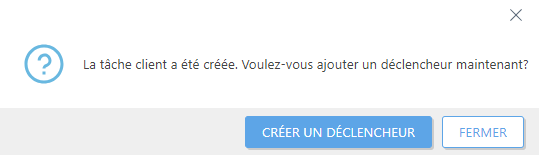
Dans Tâches, vous pouvez voir la barre d'indicateur de progression, l'icône d'état et les détails pour chaque tâche créée.